ऐसे कई अवसर हो सकते हैं जहाँ आप अपनी एक्सेल शीट में दशमलव संख्याओं को पूर्णांकित करना चाहें। उदाहरण के लिए, हो सकता है कि आप किसी छात्र के लिए विभिन्न विषयों में औसत अंक प्राप्त कर रहे हों या आप किसी कर्मचारी द्वारा एक वर्ष में ली गई छुट्टियों की औसत संख्या ज्ञात करने का प्रयास कर रहे हों। आपकी आवश्यकता जो भी हो, आपके एक्सेल शीट में दशमलव संख्या दिखने की संभावना बहुत अधिक है।
हालांकि अधिक दशमलव संख्याओं का अर्थ अधिक सटीक होता है, कभी-कभी, सटीकता से अधिक, दस्तावेज़ की समग्र अपील मायने रखती है। कभी-कभी, आप केवल 10 दशमलव स्थानों की परवाह नहीं करते हैं, जब आपको केवल एक ही संख्या की आवश्यकता होती है। हम आपकी हताशा को पूरी तरह समझते हैं, और हमारे पास इसका समाधान भी है।

कुछ सरल चरणों की सहायता से आप एक्सेल शीट में दशमलव संख्याओं को कैसे पूर्णांकित कर सकते हैं, यह जानने के लिए आगे पढ़ें।
समाधान
स्टेप 1: डबल क्लिक करें उस सेल पर जहाँ आप चाहते हैं कि राउंड-ऑफ़ मान प्रदर्शित हो।
अगला, टाइप करें = गोल (
विज्ञापन
उदाहरण के लिए, जैसा कि नीचे दिखाया गया है, मेरी दशमलव संख्या में है
ए2 सेल और मुझे मेरे अंतिम मान को पूर्णांकित करने की आवश्यकता है 2 दशमलव स्थानों। तो, मेरा सूत्र नीचे दिखाया गया होगा।=राउंड(A2,2)

टिप्पणी: यदि आप दशमलव मान को द्वारा पूर्णांकित करना चाहते हैं 3 दशमलव स्थान, फिर राउंड फ़ंक्शन में, आपको दूसरा तर्क 3 के रूप में देना होगा। उदाहरण, =राउंड(A2,3). इसी तरह, आप अपने दशमलव को अपनी इच्छानुसार किसी भी दशमलव स्थान पर गोल कर सकते हैं। अगर तुम कोई दशमलव संख्या नहीं चाहिए बिल्कुल और केवल एक पूर्णांक की आवश्यकता है, तो राउंड फ़ंक्शन होगा =राउंड(A2,0).
चरण 2: यदि आप दबाते हैं दर्ज कुंजी, आप देख सकते हैं कि मान को 2 दशमलव स्थानों से पूर्णांकित किया गया है।
यदि आप समान सूत्र को उसी कॉलम में अन्य कक्षों पर लागू करना चाहते हैं, क्लिक करें और चौकोर आकार के नीचे खींचें आपके सूत्र वाले सेल के निचले दाएं कोने में आइकन।

चरण 3: निम्न स्क्रीनशॉट दिखाता है कि कॉलम में सभी कक्षों पर ROUND सूत्र कैसे लागू होता है।

चरण 4: यदि आप अंतिम मान को देखें, तो आप देख सकते हैं कि कोई एकरूपता नहीं है क्योंकि कुछ संख्याओं में दशमलव नहीं होता, कुछ में केवल 1 होता है और कुछ में 2 होता है। मानों को एक समान बनाने के लिए, उन सभी कक्षों का चयन करें जिन्हें आप पहले स्वरूपित करना चाहते हैं।
एक बार सेल चुने जाने के बाद, पर क्लिक करें घर शीर्ष पर टैब। फिर पर क्लिक करें दशमलव बढ़ाएँ के तहत बटन संख्या खंड।

चरण 5: यदि आप अभी देखें, तो आप देख सकते हैं कि सभी कक्षों में 3 दशमलव स्थान हैं। अब इसे 2 बनाने के लिए, एक बार फिर से सभी कक्षों का चयन करें और पर क्लिक करें दशमलव घटाएं के तहत बटन संख्या खंड ही।

चरण 6: तुम वहाँ जाओ! आपके दशमलव मानों को अब पूरी तरह से पूर्णांकित कर दिया गया है और 2 दशमलव स्थानों पर बड़े करीने से स्वरूपित किया गया है। आनंद लेना!
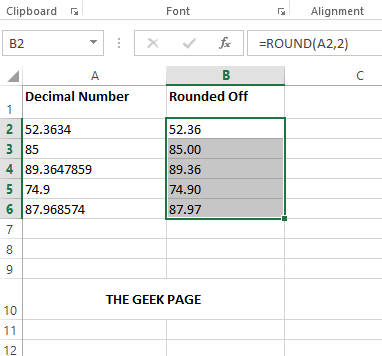
कृपया हमें टिप्पणी अनुभाग में बताएं कि क्या आपको लेख मददगार लगा।
स्टेप 1 - यहां से रेस्टोरो पीसी रिपेयर टूल डाउनलोड करें
चरण 2 - किसी भी पीसी समस्या को स्वचालित रूप से खोजने और ठीक करने के लिए स्टार्ट स्कैन पर क्लिक करें।

![आपके खाते की गोपनीयता सेटिंग लागू की जा रही हैं [Excel मदद]](/f/8689b90fcf5a92e11c4a818d04615578.jpg?width=300&height=460)
